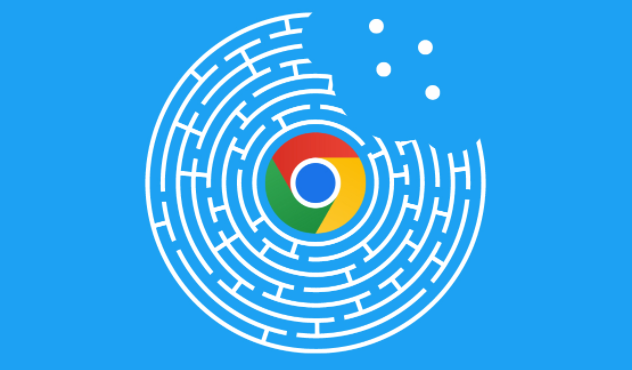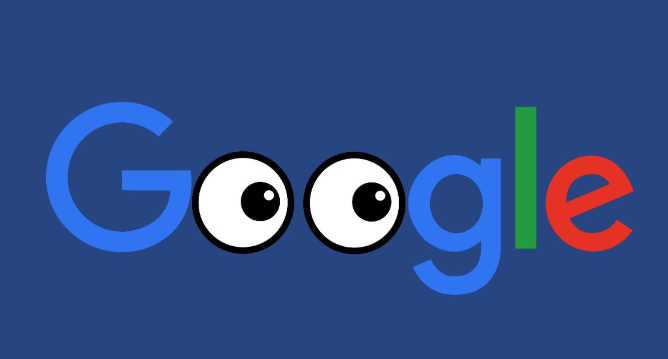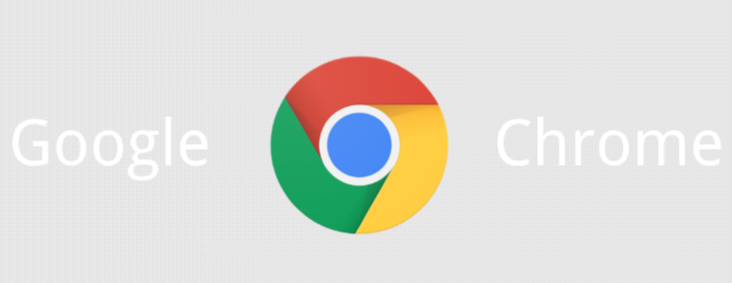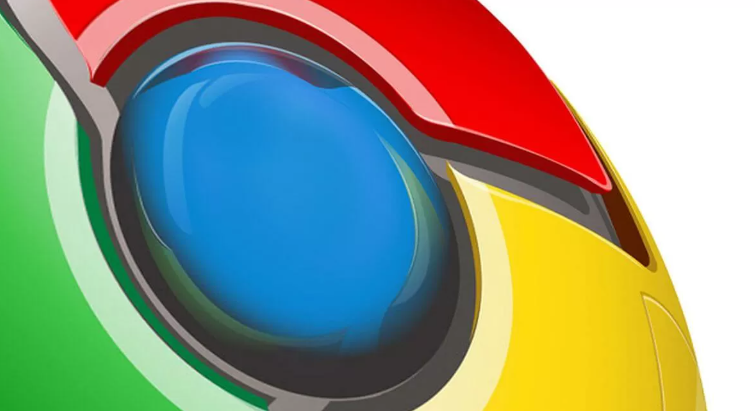Chrome浏览器官方下载速度慢时的解决方案
时间:2025-07-29
来源:谷歌浏览器官网

检查网络连接状态。确保设备已正确接入互联网,尝试重启路由器或切换有线/无线连接方式排除信号干扰问题。使用在线测速工具验证当前带宽是否符合套餐标准,若发现异常可联系运营商解决基础网络故障。
清理浏览器临时文件。打开Chrome点击右上角三个点图标进入菜单,选择“更多工具→清除浏览数据”。勾选所有时间范围内的缓存图片、历史记录等项目后执行删除操作,释放被占用的存储空间和系统资源。
禁用非必要扩展程序。访问扩展管理页面(地址栏输入`chrome://extensions/`),暂时关闭或移除与下载无关的工具类插件。某些安全软件或广告拦截组件可能干扰正常下载流程,逐个排查后保留必需功能即可恢复最佳速度。
更新客户端版本。通过帮助菜单中的“关于Google Chrome”选项检查更新,安装最新版能获得性能优化补丁。同时确保操作系统也处于最新状态,避免因兼容性问题影响传输效率。
启用多线程下载模式。在地址栏输入`chrome://flags/enable-parallel-downloading`回车,将对应参数改为启用状态并重启浏览器。该设置允许同时建立多个连接通道,特别适合大文件分块传输提速。
优化后台进程管理。按下Shift+Esc组合键打开任务管理器,结束高CPU占用率的标签页或应用进程。减少并行运行的任务数量可为下载任务预留更多带宽资源。
配置第三方下载工具。安装IDM等专业管理器并设为默认处理器,这类软件支持断点续传和动态分配线程技术,能突破单线程限制实现加速效果。
刷新DNS解析记录。以管理员身份运行命令提示符,依次执行`ipconfig /flushdns`和`netsh winsock reset`指令重建网络协议栈环境,解决因老旧解析导致的延迟问题。
调整高级设置选项。进入设置中的隐私与安全板块,关闭“预加载页面以便更快浏览”功能,阻止后台提前加载无关内容消耗带宽。
通过上述步骤逐步排查和处理,通常可以有效提升Chrome浏览器的官方下载速度。如果遇到复杂情况或特殊错误代码,建议联系官方技术支持团队获取进一步帮助。